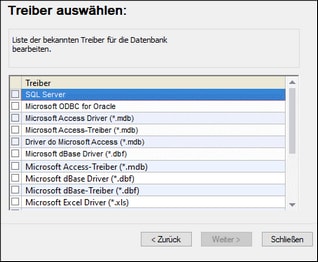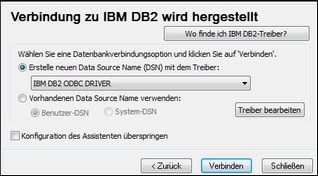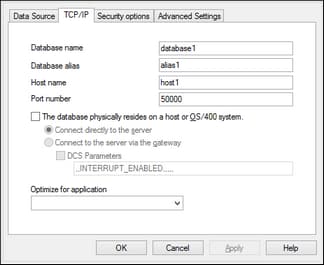Verbinden mit IBM DB2 (ODBC)
Dieses Kapitel enthält eine Beispielanleitung für das Herstellen einer Verbindung zu einer IBM DB2 Datenbank über ODBC.
Voraussetzungen
•Auf Ihrem Betriebssystem muss IBM Data Server Client installiert und konfiguriert sein (in diesem Beispiel wird IBM Data Server Client 9.7 verwendet). Eine Installationsanleitung dazu finden Sie in der Dokumentation zu Ihrer IBM DB2 Software. Nachdem Sie IBM Data Server Client installiert haben, überprüfen Sie, ob die ODBC-Treiber auf Ihrem Rechner verfügbar sind (siehe Anzeigen der verfügbaren ODBC-Treiber).
•Erstellen Sie einen Datenbank-Alias. Es gibt mehrere Methoden, dies zu tun:
oüber den IBM DB2-Konfigurationsassistenten
oüber den IBM DB2-Befehlszeilenprozessor
oüber den ODBC-Datenquellenassistenten (die Anleitung dazu finden Sie weiter unten)
•Sie haben die folgenden Datenbankinformationen zur Verfügung: Host, Datenbank, Port, Benutzername und Passwort.
Verbindung
1.Starten Sie den Datenbank-Verbindungsassistenten, wählen Sie Verbindungsassistent und anschließend IBM DB2 (ODBC/JDBC) aus. Klicken Sie auf Weiter.
2.Wählen ODBC aus und klicken Sie auf Weiter.
3.Wenn Sie aufgefordert werden, die Liste der bekannten Treiber für die Datenbank zu bearbeiten, wählen Sie die Datenbanktreiber für IBM DB2 aus (siehe Voraussetzungen) und klicken Sie auf Weiter.
4.Wählen Sie den gewünschten IBM DB2-Treiber aus der Liste aus und klicken Sie anschließend auf Verbinden. (Um die Liste der verfügbare Treiber zu bearbeiten, klicken Sie auf Treiber bearbeiten und aktivieren bzw. deaktivieren Sie anschließend die IBM DB2-Treiber, die Sie hinzufügen bzw. entfernen möchten.)
5.Geben Sie einen Datenquellennamen ein (in diesem Beispiel DB2DSN) und klicken Sie auf Hinzufügen.
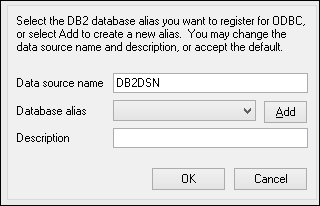
6.Geben Sie auf dem Register Datenquelle den Benutzernamen und das Passwort für die Datenbank ein.
7.Geben Sie auf dem Register TCP/IP den Datenbanknamen, einen Namen für den Alias, den Host-Namen und die Port-Nummer ein und klicken Sie auf OK.
8.Geben Sie den Benutzernamen und das Passwort erneut ein und klicken Sie auf OK.